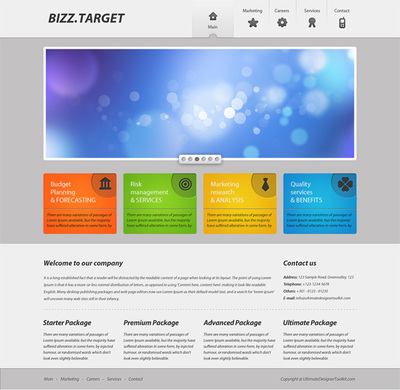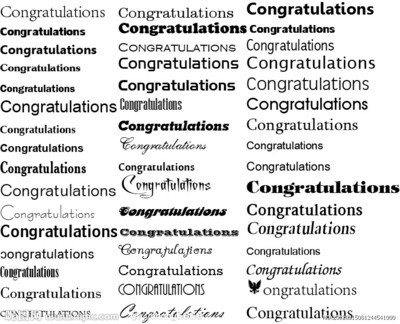在Excel中经常需要录入一些重要的资料,这些文档都需要用到密码进行保护,或许还有朋友不知道该如何去设置密码保护。不妨一起来学习探究一下吧。下面是由小编分享的如何给excel设密码的教程,供大家阅读、学习。
如何给excel设密码的教程:设置密码步骤1:打开之后找到文件选项,点击出现下拉框,找到另存为选项(这应该都能找的到吧,小编就不在截图做说明了),点击工具选项,找到常规选项,点击进入操作界面(这里小编截图以作说明,方便大家找到具体位置)。
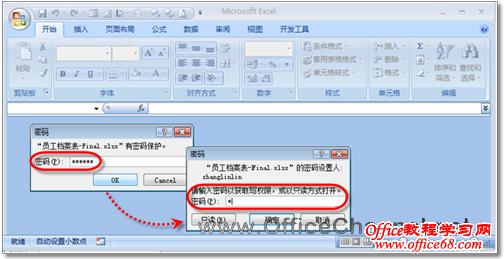
设置密码步骤2:接着就是我们的重头戏了,设置密码。我们需要设置的密码有两个,一个是打开excel文件的时候所需要的密码,一个是修改excel表中的数据所需要的密码,填写之后点击确定,会弹出一个再次确认密码框,再次输入密码即可,至此密码的添加已经完成,是不是很简单呀。
设置密码步骤3:完成密码设置之后我们就来看看成果吧。打开我们刚才加密过的文件,此时我们并不能直接进入文件,需要我们输入密码,输入刚才设置的密码即可,如果你也设置了修改数据密码,接着便会弹出输入修改密码对话框,我们可以输入密码进入,也可以以只读模式进入,当然只读的话不能修改表数据。
看了如何给excel设密码的教程还看了:1.怎么给excel2013设置密码
2.EXCEL2013怎么给文件加密码
3.excel2013关于密码设置的教程
4.Excel2013如何设置Excel文档密码
5.excel2013怎么设置密码
6.excel2010如何设置密码
7.excel2010怎么设置密码
 爱华网
爱华网